Typora编辑器怎么输入上标?Typora编辑器输入上标的方法
 发布于2024-12-23 阅读(0)
发布于2024-12-23 阅读(0)
扫一扫,手机访问
Typora是一款功能强大且实用的跨平台文本编辑器,那么有小伙伴知道Typora如何输入上标吗?最近有很多小伙伴在使用Typora的时候,需要输入上标,但是不知道怎么去具体操作。其实方法很简单,下面小编就给大家介绍一下Typora输入上标的方法吧。
解决方法
1、双击打开软件,点击左上角的“文件”选项。
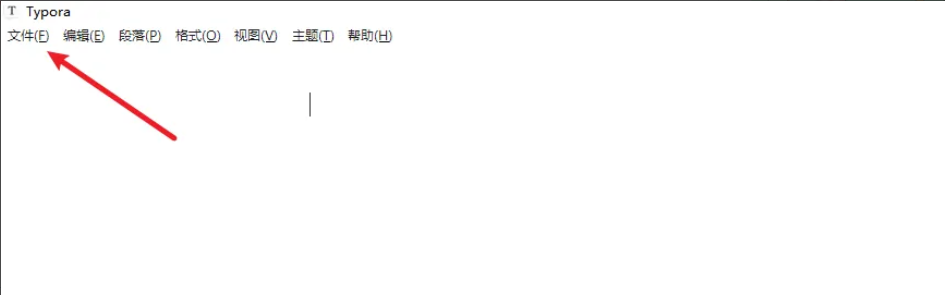
2、接着点击下方选项列表中的“偏好设置”。
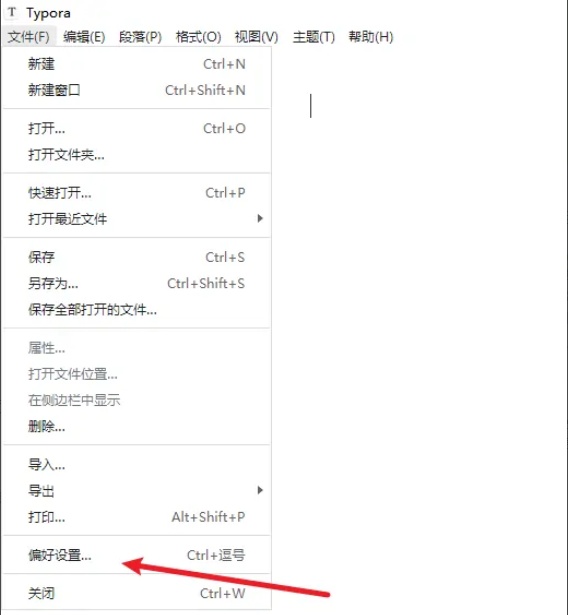
3、在打开的窗口中,点击左侧栏中的“Markdown”选项。
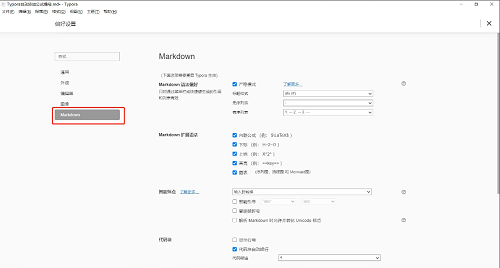
4、然后找到右侧中的“Markdown扩展语法”,将其中的“上标”小方框勾选上即可。
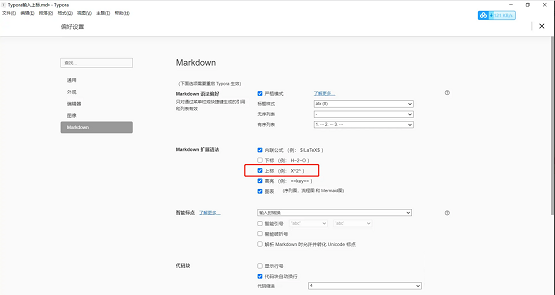
本文转载于:https://www.win10h.com/jiaocheng/45559.html 如有侵犯,请联系admin@zhengruan.com删除
下一篇:苹果手机volte
产品推荐
-

售后无忧
立即购买>- DAEMON Tools Lite 10【序列号终身授权 + 中文版 + Win】
-
¥150.00
office旗舰店
-

售后无忧
立即购买>- DAEMON Tools Ultra 5【序列号终身授权 + 中文版 + Win】
-
¥198.00
office旗舰店
-

售后无忧
立即购买>- DAEMON Tools Pro 8【序列号终身授权 + 中文版 + Win】
-
¥189.00
office旗舰店
-

售后无忧
立即购买>- CorelDRAW X8 简体中文【标准版 + Win】
-
¥1788.00
office旗舰店
-
 正版软件
正版软件
- 爱奇艺如何登录别人的会员账号 怎样用别人的爱奇艺会员登录
- 爱奇艺app上给大家准备的资源都还是蛮多的,各种各样的视频都有,大家都能够自由的进行选择,但是这里也是存着着部分的视频,是需要大家的会员,才能够让大家更好的收看到这一些视频,且大家要是不想要花钱充值会员浪费钱的话,都是会想要为自己的一些朋友们寻求会员账号,进行登录观看的,那么这里具体应该怎么登录会员呢,跟着小编一起来看看吧。用别人的爱奇艺会员登录的技巧: 方法一:账号登录 我们把客户端打开后,在右下角有一个“我的”字样的图标,我们点击它进入个人界面。 在红色框框住这个地方
- 10分钟前 登录 爱奇艺 0
-
 正版软件
正版软件
- 蚂蚁新村每日一题1.26:以下哪种表演艺术被称为中国古代的交响乐
- 蚂蚁新村每日一题1.26:今日问题:以下哪种表演艺术被称为“中国古代的交响乐”?很多小伙伴不知道哪种表演艺术被称为“中国古代的交响乐”,接下来就是小编为用户带来的1.26蚂蚁新村每日一题答案分享,感兴趣的用户快来一起看看吧!蚂蚁新村今日答案最新更新蚂蚁新村每日一题1.26:以下哪种表演艺术被称为“中国古代的交响乐”问题:以下哪种表演艺术被称为“中国古代的交响乐”?答案:西安鼓乐内容解析:1、西安鼓乐,流传于西安(古长安)及周边地区的传统音乐,人类非物质文化遗产代表作;2、西安鼓乐源于唐代燕乐,之后又融入了
- 20分钟前 表演艺术 交响乐 0
-
 正版软件
正版软件
- 拼多多怎么关闭免密支付功能 免密支付关闭的方法一览
- 我们通常在选择我自己想要购买的一些商品的时候,是不是都非常的想要进行各方面的一些选择,所以说不管是哪一些方式我们都需要进行支付,不过大多数用户们都是选择免密支付的,这样不用输入密码直接就是可以付款了,特别的快速方便,不过这也增加了我们购买的一些次数,因为在付款的时候都没有时间给我们考虑的时间,所以觉得这些免密支付不是那么的好,所以今日小编就来给你们详细的讲解一下上面的内容资讯,所以想要了解哪一些,我们都会为你们带来一些关闭掉免密支付的一些方法,感兴趣的话,就和小编一起来看看吧,我相信你会喜欢的。 免
- 35分钟前 关闭 拼多多 0
-
 正版软件
正版软件
- 口碑app怎么收藏店铺
- 口碑APP作为一款集美食、购物、休闲娱乐等多种服务于一体的平台,受到了广大用户的喜爱。在口碑APP上,我们可以发现各种优质店铺,享受各种优惠活动。但是在面对琳琅满目的店铺信息,我们有时候需要通过收藏以免自己忘记或者错过,但是很多用户们还不了解在口碑app如何使用口碑app收藏店铺,那么下文中本站小编究竟将为您详细介绍口碑APP收藏店铺的步骤,快来跟着本文继续阅读吧!第1步首先打开【口碑】,找到你想收藏的店铺第2步进入店铺页面后,选择右上角【爱心】即可收藏成功
- 55分钟前 口碑app 收藏店铺 0
-
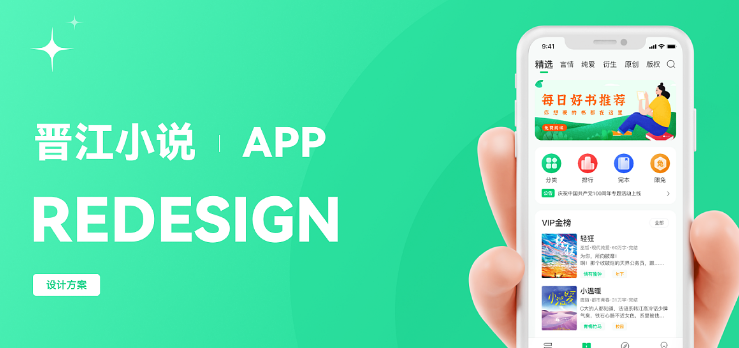 正版软件
正版软件
- 晋江小说阅读怎么设置听书
- 晋江小说一直致力于为用户提供个性化的听书体验,通过灵活调整听书设置,每位用户都可以根据个人喜好,轻松调整语速、音调、音量等参数,从而打造出更符合自己听觉习惯的阅读环境。那么很多用户们想要直接开启晋江小说阅读的听书模式,却不知道该如何设置听书功能,那么下文中本站小编就将为大家带来详细的攻略介绍,希望能帮助到大家。晋江小说阅读怎么设置听书1、打开晋江小说,点击右上角人像图标。2、点击系统设置。3、点击听书设置。
- 1小时前 20:35 0
最新发布
-
 1
1
-
 2
2
-
 3
3
-
 4
4
-
 5
5
-
 6
6
- 微软预告:移动端Edge获得单点登录等诸多功能
- 1822天前
-
 7
7
-
 8
8
- Win10Sets多标签功能下线了 微软回应正在优化
- 1831天前
-
 9
9
- Windows10五月更新存储空间条件变更了
- 1854天前
相关推荐
热门关注
-

- Xshell 6 简体中文
- ¥899.00-¥1149.00
-

- DaVinci Resolve Studio 16 简体中文
- ¥2550.00-¥2550.00
-

- Camtasia 2019 简体中文
- ¥689.00-¥689.00
-

- Luminar 3 简体中文
- ¥288.00-¥288.00
-

- Apowersoft 录屏王 简体中文
- ¥129.00-¥339.00